视频缓存查看器VideoCacheView的安装步骤与使用教程
时间:2021-05-20 15:15:05 作者:无名 浏览量:54
视频缓存查看器VideoCacheView可以基于Mozilla的Web浏览器以及自动扫描IE的整个缓存文件夹,为用户提供以后播放的便利。软件允许用户轻松地将视频缓存文件,进行复制到其他的文件夹中,且允许用户直接在缓存文件夹中进行视频文件的播放。用户在这期间,可能还需要将视频文件,进而保存到硬盘的驱动器中,方便日后更为在线观看视频。
安装步骤
1. 用户可以在本网站中进行下载VideoCacheView软件包的最新版本。接下来还需要对下载好的软件压缩包,进行解压缩并运行软件。

2. 该软件为绿色版本,是不需要进行安装就可以进行使用的,我们双击exe程序文件,就能够打开使用该软件。用户在双击打开进入软件界面,就可以开始进行相应的使用啦。

视频缓存查看器VideoCacheView 图二
使用教程
1. 打开软件,用户在进入VideoCacheView的主页面偶,是可以看到软件中会显示出当前找到的视频缓存。如果用户只需要视频的显示,而不需要图片的显示的话,可以进入软件的设置选择,进行相应的功能设置。
2. 用户在使用软件合并分割的视频文件功能时,需要注意到的是,大多数的视频文件是按照段的存储方式进行缓冲的,所以用户在选中相应选项后,或得到生成相对完整的缓冲文件,当然,软件是无法保证用户可以在任何时候,获得非常完整的视频,因此还是建议用户自己进行播放调试。
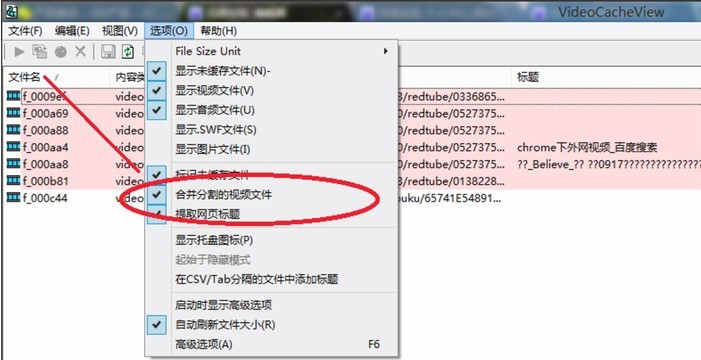
视频缓存查看器VideoCacheView 图三
3. 软件中所加载的缓冲视频文件,是不会对视频名称进行显示的,因此也是需要用户进行手动播放的,进行查看验证该视频是否为用户所需要的视频。用户可以通过右键单击缓冲区列表显示中的视频,右键单击以进行播放查看。
4. 用户可以在软件中实现设置缓存读取,通过单击软件的菜单栏,点击Options-Advanced选项,可以对软件的缓冲区进行设置,并且软件全面支持浏览器,或者用户也可以对自己需要读取的缓存目录进行设置。

视频缓存查看器VideoCacheView 图四
5. 用户通过选中以下项目,将软件进行自行加载视频、图片、音频及其他部分。如果显示了大量文件在加载列表中,并且会感觉到视频不方便且很混乱的状况,请在软件的菜单栏上单击鼠标右键,进行相应的处理。
VideoCacheView 3.0.5 中文绿色版32/64位
- 软件性质:国外软件
- 授权方式:免费版
- 软件语言:英文
- 软件大小:242 KB
- 下载次数:7233 次
- 更新时间:2021/5/19 9:02:28
- 运行平台:WinXP,Win7...
- 软件描述:VideoCacheView自动扫描Internet Explorer和基于Mo... [立即下载]
相关资讯
相关软件
电脑软件教程排行
- 破解qq功能和安装教程
- 怎么将网易云音乐缓存转换为MP3文件?
- 比特精灵下载BT种子BT电影教程
- 微软VC运行库合集下载安装教程
- 土豆聊天软件Potato Chat中文设置教程
- 怎么注册Potato Chat?土豆聊天注册账号教程...
- 浮云音频降噪软件对MP3降噪处理教程
- 英雄联盟官方助手登陆失败问题解决方法
- 蜜蜂剪辑添加视频特效教程
- 比特彗星下载BT种子电影教程
最新电脑软件教程
- 邮洽邮箱安装下载
- 星愿浏览器常见问题和安装
- 福昕PDF编辑器功能介绍及软件特色
- 文件夹嗅探器的软件功能与使用教程详细介绍...
- 万能光驱驱动的软件特点与使用教程详细介绍...
- 万能光驱驱动的功能特色与安装教程详细介绍...
- 天网防火墙的基本介绍与使用教程详细讲解
- 视频缓存查看器VideoCacheView的安装步骤与...
- 码字精灵软件安装步骤的详细阐述及免费下载...
- 超级看播放器电脑版的基本介绍与使用教程
软件教程分类
更多常用电脑软件
更多同类软件专题












